电脑磁盘满了,怎么清理内存?(快速释放磁盘空间,提升电脑性能)
随着时间的推移,电脑磁盘上的文件和应用程序不断增加,很容易导致磁盘空间不足的问题。当电脑磁盘满了时,不仅会影响系统的运行速度和稳定性,还会使我们的工作效率大打折扣。为了解决这个问题,我们需要掌握一些清理内存的窍门,以便及时释放磁盘空间,提升电脑性能。
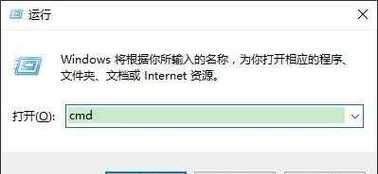
清理临时文件夹
通过删除电脑中的临时文件,可以迅速释放大量的磁盘空间。在开始菜单中搜索“%temp%”并打开临时文件夹,然后选中所有文件并删除。
清理回收站
回收站中的文件仍占据着磁盘空间。右键单击回收站图标,选择“清空回收站”来彻底删除其中的文件。
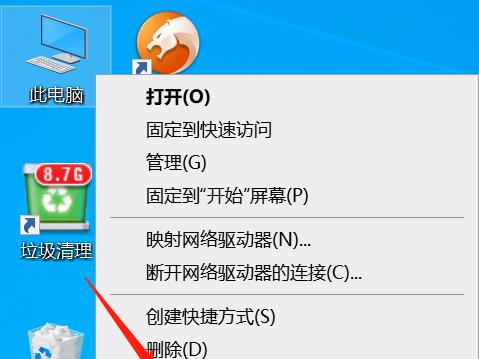
卸载不再使用的程序
打开控制面板,进入“程序和功能”,找到并卸载那些长时间没有使用或不再需要的程序。这样可以释放出大量的磁盘空间。
删除无效的系统文件
在电脑的C盘中有许多系统文件会占据大量空间,但其中有些是无效的。我们可以使用系统自带的磁盘清理工具进行清理,删除这些无效的系统文件。
清理浏览器缓存
浏览器的缓存文件也会占据一定的磁盘空间。打开浏览器设置,找到清理缓存的选项并进行操作,以清理缓存文件,释放磁盘空间。
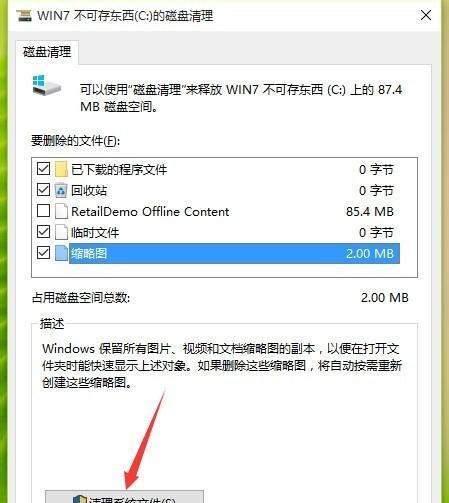
清理下载文件夹
下载文件夹中存放了我们曾经下载过的文件,很多时候我们会忘记删除它们。定期清理下载文件夹可以释放一部分磁盘空间。
整理磁盘碎片
磁盘碎片会影响电脑的读写速度,而且会占用一定的磁盘空间。运行磁盘碎片整理工具可以解决这个问题,提高磁盘性能。
压缩文件夹
将不常用的文件和文件夹进行压缩可以节省磁盘空间。右键单击目标文件或文件夹,选择“发送到”->“压缩(zip)文件”,将其压缩成一个文件。
清理系统日志
系统日志会记录电脑的各种操作,但这些日志也会占据一定的磁盘空间。打开“事件查看器”,选择“Windows日志”->“应用程序”,右键单击日志并选择“清除日志”。
删除大文件
通过搜索电脑中的大文件,我们可以找到一些占据较多磁盘空间的文件。可以考虑删除或移动这些大文件以释放磁盘空间。
优化云存储设置
如果你使用云存储服务,可以检查同步设置,选择只在需要时同步文件,避免过多地占用磁盘空间。
使用外部存储设备
如果你有大量的媒体文件或文档,可以考虑使用外部存储设备,如移动硬盘或U盘,将这些文件转移出电脑,释放磁盘空间。
安装磁盘清理软件
磁盘清理软件可以帮助我们快速检测和清理磁盘中的垃圾文件,提供更多的清理选项,以便更全面地释放磁盘空间。
定期清理磁盘
为了保持电脑的良好性能,我们需要定期清理磁盘空间,删除不再需要的文件和程序。建议每个月进行一次全面的磁盘清理。
注意文件下载和安装
在电脑上下载和安装软件时,要注意勾选是否需要的组件和插件,避免不必要的文件占据磁盘空间。
通过以上方法,我们可以快速、高效地清理电脑磁盘,释放宝贵的内存空间,提升电脑性能。定期清理磁盘是保持电脑良好运行的重要步骤,让我们的电脑始终保持高效稳定的状态。


